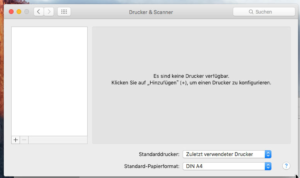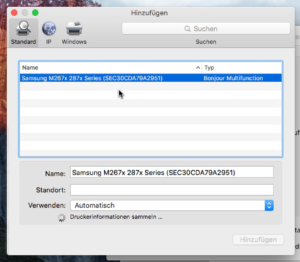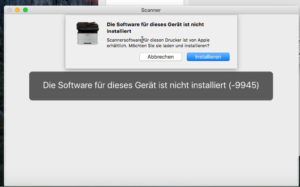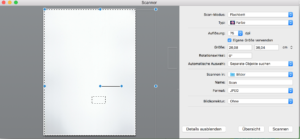Dokumente einfach scannen – Mac OS X
Mit Mac OSX ist das scannen kinderleicht und in nur wenigen Schritten erledigt. Das Team von Online-Umwandeln.de zeigt Ihnen in einfachen Schritten wie Sie mit Mac OSX Dokumente scannen und zusammenfassen können.
Schritt 0 – Scanner unter Mac OS installieren
Die Installation eines Scanners in Apples Mac OS X ist kinderleicht: Das meiste übernimmt das Betriebssystem bereits für Sie:
Schritt 1 – Wählen Sie Auflösung und Dateiformat
Nachdem Sie „Drucker & Scanner“ in Mac OS geöffnet haben, können Sie nun verschiedene Einstellungen für den Scan vornehmen.
- Auflösung
-
Die Auflösung bestimmt die Schärfe eines Scans – je höher die Auflösung, desto schärfer und detailreicher wird das gescannte Dokument.
- Farbe
-
Die Farbe bestimmt den Farbraum eines Scans – Schwarzweiß kennt wirklich nur „schwarz“ und weiß, wohingegen Graustufen verschiedene Werte annehmen können und für blasse Dokumente besser geeignet sind als schwarz-weiß.
- Dateityp
-
In der Regel werden Sie Ihre Dokumente gleich als .pdf scannen – wenn Sie den Scan für Ihre Bewerbung oder ähnliches brauchen und weitersenden ist .pdf in der Regel das richtige Format. PDF hat sich als Standard für den Austausch von Dokumenten etabliert.
Folgende Werte sind für die meisten Fälle ausreichend:
| Art des Dokumentes | Auflösung | Farbe | Dateiformat |
|---|---|---|---|
| Briefe und andere Schriftstücke, Rechnungen, Quittungen und Belege | 75-150 dpi | schwarzweiß oder Graustufen | |
| Dokumente wie KFZ-Zulassung, Zeugnisse | 150-300 dpi | Graustufen oder farbig | .jpg oder .pdf |
| Bilder, Passbilder | 150-600 dpi | farbig | .jpg |
Schritt 2 – Übersichtsscan und Rahmen festlegen
Durch einen Klick auf „Übersicht“ können Sie sich eine Voransicht des auf den Scanner aufgelegten Dokumentes anzeigen lassen. Dies ist insbesondere dann von Vorteil, wenn Sie Dokumente scannen möchten, die kleiner als DIN-A4 (bzw. die maximale Größe Ihres Scanners) sind – so zum Beispiel Rezepte von Ihrer Krankenkasse oder AU-Bescheinigungen. Aber auch Ausweisdokumente wie der Personal-Ausweis oder Führerschein sind deutlich kleiner.
Im Übersichtsfenster können Sie also nun den zu scannenden Bereich wählen – je kleiner der zu scannende Bereich umso kleiner wird auch die Datei. Insbesondere wenn Sie mit hoher Auflösung scannen (zum Beispiel 300 oder 600dpi) geht der Scan auch deutlich schneller wenn der Bereich kleiner ist.
Schritt 3 – Fügen Sie mehrere Seiten zusammen und verkleinern Sie Ihr Dokument
Je nachdem wie viele Seiten und mit welcher Auflösung Sie gescannt haben kann Ihr gescanntes Dokument ziemlich groß werden. Daher bietet Online-Umwandeln.de die einfache Möglichkeit PDF Dokumente online zu verkleinern. Beachten Sie bitte, dass die meisten Empfänger Anhänge mit maximal 10 MB zulassen – bei Online-Bewerbungen mitunter sogar nur weniger.
Wenn Sie mehrere Seiten gescannt haben sollten Sie diese zu einem einzelnen Dokument zusammenfügen – so kommt beim Empfänger nichts durcheinander. Auch hierfür bietet Online-Umwandeln.de mit PDF online Zusammenfügen ein kostenloses Tool zum vereinen von PDF-Dateien an. Laden Sie einfach Ihre Dokumente hoch, ändern Sie ggf. die Reihenfolge oder drehen Sie Seiten und klicken Sie auf umwandeln – die Konvertierung hinterlässt keine Wasserzeichen und erfordert keine Installation von zusätzlicher Software.
Tipp: Mit unserem kostenloses PDF-Editor können Sie auch Seiten drehen oder entfernen – zum Beispiel wenn Sie mit dem ADF (Automatic Document Feeder) eine Seite zu viel gescannt haben.
Tipp: Seite verkehrtherum gescannt? Kein Problem – einfach online drehen!
Es ist wohl jedem schon einmal passiert: Nur noch schnell die eine Seite scannen – und Schwups – schon ist es passiert: Der Text im Dokument steht Kopf.
Doch kein Problem mit Online-Umwandeln.de – gehen Sie einfach auf pdf-editor.online-umwandeln.de und drehen Sie die betreffende Seite – so müssen Sie Ihr Dokument nicht erneut scannen.